Чишћење кеш меморије на МацБоок-у

- 3200
- 292
- Jermaine Klein
Било који оперативни систем оставља гомилу привремених датотека током рада. Ово се односи и на Виндовс и Линук, па чак и Мац ОС. Ако активно користите свој МацБоок за рад и забаву, временом можете приметити да не ради најбрже као и пре, а слободна меморија постаје све мање и мање, посебно ако ваш модел има чврст диск мале количине мале количине. С тим у вези, поставља се логично питање како очистити систем из свих ових датотека смећа.
У овом материјалу предлажемо да сазнате како да очистите кеш меморију на свом МацБоок-у. Научићете како то учинити ручно, као и које услужне програме су најприкладније за аутоматизацију овог процеса.
Одакле долази кеш
Постављате разни софтвер за обављање задатака који су вам потребни. Ово може бити прегледач за гледање Интернет страница, канцеларијског јабука за уређивање докумената, разне играче за слушање музике и гледања филмова и многих других програма. Свако од њих у процесу њиховог рада ствара привремене датотеке које су накнадно коришћене за убрзање дела. У идеалном случају, кеш меморија треба да пружи брже покретање апликације, у том процесу треба да користи мање ресурса. Али ово је идеално. У пракси, ако кеш меморија постане превише, зачекује систем, а настаје супротан ефекат - програм делује полако, често се поново покреће, јављају се различити летови.
Поред тога, смеће кеша и система може остати чак и након што сте уклонили апликацију непотребне вама. Шта ово може довести до? Неки програми се могу погрешно инсталирати, а цео систем ће успорити.
Али чак и ако све прилично брзо функционише, то не може одушевити чињеницом да непотребне датотеке заузимају тако драгоцено место на тврдом диску. Данас ћемо научити како слободити меморију из ових датотека.
Ручно чишћење
Овај начин препоручујемо само искусним корисницима МацБоок-а. Чињеница је да то није само дуг и неугодан процес, јер морате ручно да ручно потражите све непотребне мапе и датотеке, а такође прилично опасно, јер са недостатком искуства можете случајно избрисати важне датотеке. Ако сте сигурни у своје способности, узмите само два корака:
- Затворите све радне програме. Да бисте то учинили, истовремено притисните два дугмета - наредба + К.
- Кликните ЦМД + СХИФТ + Г да бисте покренули прозор за претрагу каталога и унесите ~ / библиотеку / кецхес. Овде можете избрисати сав садржај. Тачно, у неким ситуацијама можете да кукате нешто сувишно, па пажљиво погледајте шта се чува у њему, обришите највеће датотеке или оне које нису дуго користиле. Брзо прегледавање када је датотека последњи пут коришћена или сазнајте који узима највише простора, користите сортирање датотека.
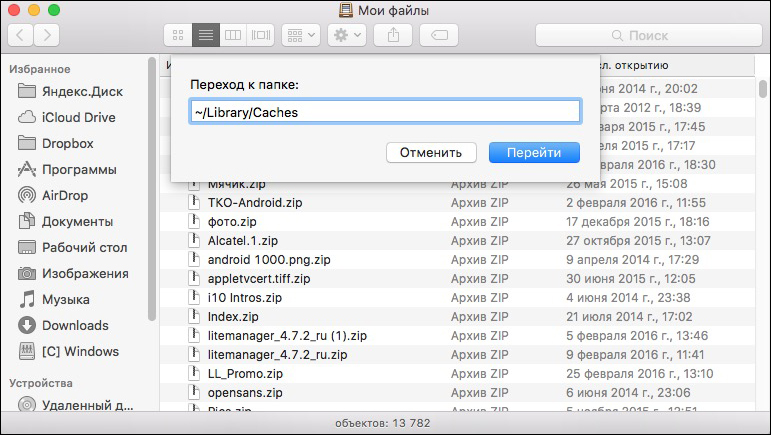
Одељак "Кеш" на МАС ОС
Дакле, у неким случајевима можете одједати неколико гигабајта меморије одједном. Али је ли све то? Сигурно сте, приликом гледања информација у складишту вашег МацБоок-а, приметили занимљив отац "други", који може да заузима већину слободне меморије.
Оно што се чува у њему? Да ли је то само смеће? Све датотеке које нису програми, фотографије, песме, филмови и резервне копије, оперативни систем припада другима. Испада да могу постојати и корисне податке. Прочитајте више о томе које врсте датотека ће се приказати у одељку "Остало":
- документација;
- Архивске датотеке и слике дискова;
- кеш, који смо избрисали у претходном ставу;
- учитавање;
- датотеке постављене у корпу;
- било које друге датотеке које систем није могао приписати одређеној категорији.
Да бисте додали слободан простор, поред чишћења кеш меморије, прођите кроз друге мапе и избришите непотребне, али обичне датотеке. На пример, то може бити инсталационе датотеке игре или пуно резервних датотека на акумулирану на тврдом диску. Проверите све што је сувишно и избрише. Не заборавите да се део података још увек смешта у складишту облака.
Коришћење специјалних комуналних услуга
Пошто ручно пречишћавање може бити опасно у непостојању неопходног искуства, а процес није најфасцинантнији, најбоље је користити посебне комуналије. Неки од њих су слободни, а неки коштају 30-40 долара.
Очистите мој мац
Пошто програм има веома напредна функционалност и има приступ неким системским функцијама, одсутан је у Мац АппСторе-у. Морате га преузети са службене странице. Цена лиценце за један рачунар је скоро 40 долара. Након инсталирања и покретања програма, његова етикета ће се приказати у статусној траци на врху екрана. Кликом на њега можете видети релевантне информације о стању РАМ-а и тврдом диску. Одатле можете ићи у главни мени програма. Леви ступац приказује категорије које чистимо, као и додатне комуналије. У подешавањима можете додатно одабрати које врсте датотека које желите да избришете и које - одлазите. СМАРТ функција чишћења је такође доступна, која ће скенирати датотечни систем датотекама свих категорија и одредити непотребне. Ако је потребно, да затворите неке апликације, биће издата одговарајућа обавештење.
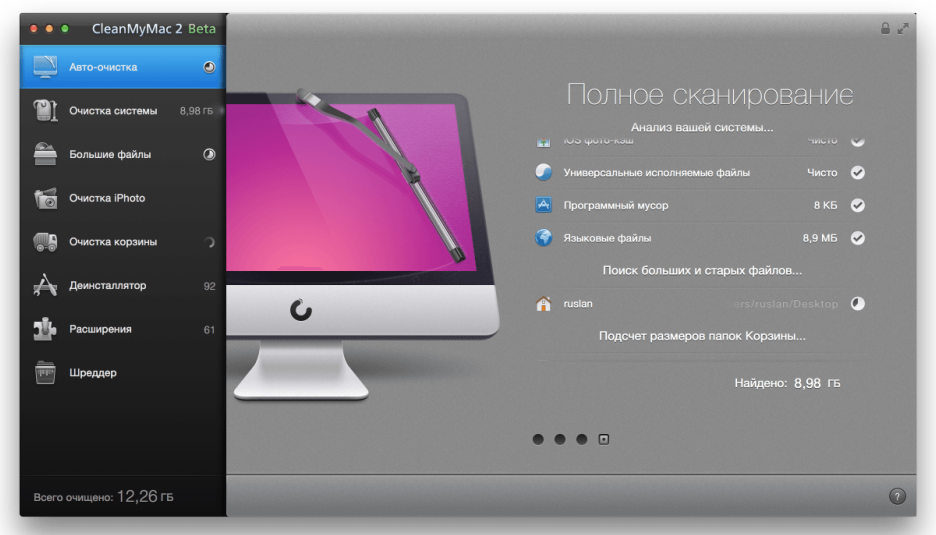
Очистите мој програм МАЦ програма
ЦЦлеанер
Ово је легендарна пријава, за многе је буквално стандардни и стандардни. Постоји бесплатна верзија са основном функционалношћу и напреднијим пословним и професионалним верзијама. Апликација савршено чисти систем без утицаја на важне системске датотеке.
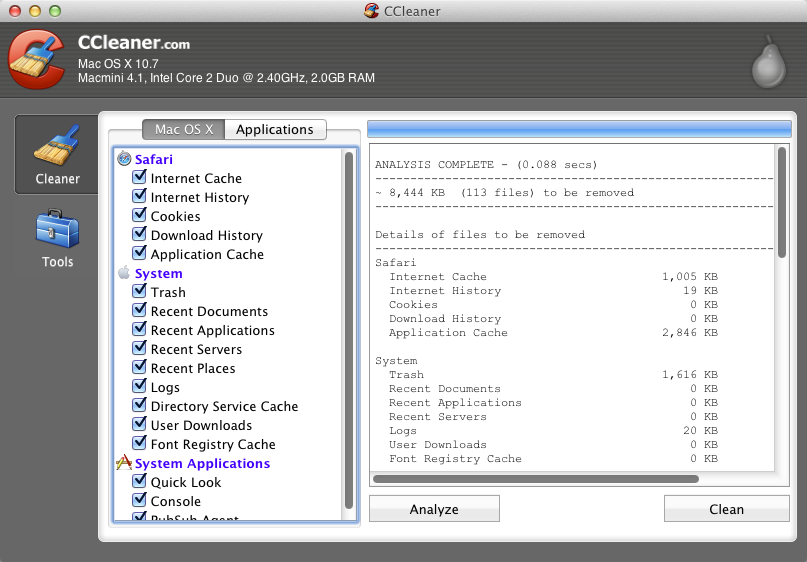
ЦЦлеанер програм за Мац ОС
Након преузимања и инсталирања програма, покрените га. Радни прозор је подељен у три колоне: леви вам омогућава да прелазите између алата, просечно омогућава категорије датотека за чишћење, а најшири право приказује тренутне информације и статус чишћења.
Закључак
Чишћење кеш меморије на вашем МацБоок-у је врло једноставан. То се може учинити и ручно и коришћењем посебног корисности. Донели смо вас две најпопуларније, у ствари, их има много више. Можете да одаберете оно што вам се највише свиђа.
И како очистите меморију на свом МацБоок-у? Реците нам о овоме у коментарима

